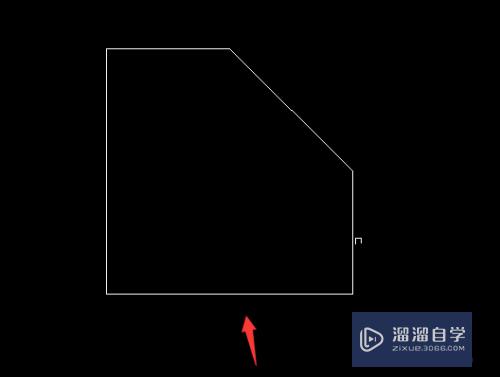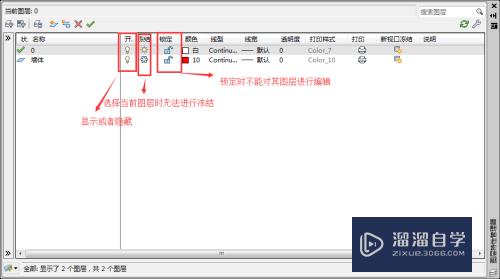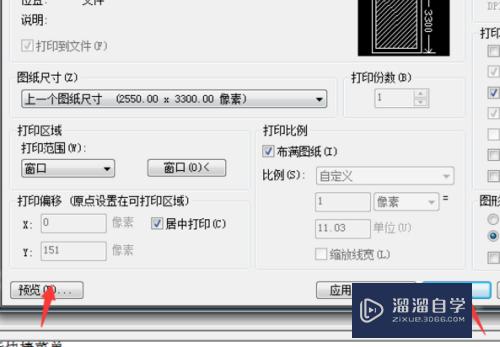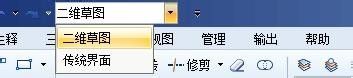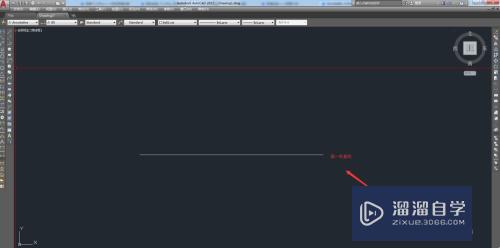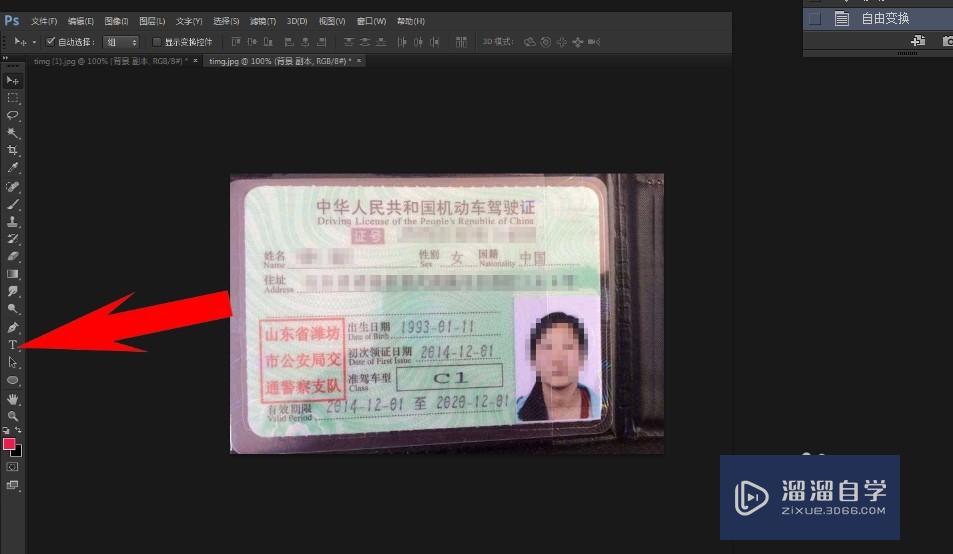CAD怎样将图层隔离出来(cad怎样将图层隔离出来)优质
在CAD中有很多图形。还有很多图层。要怎么隔离不要的图层与图形。那么CAD怎样将图层隔离出来呢?其实方法并不复杂。下面小渲给大家分享方法与步骤。希望能帮助到大家。
云渲染农场还有超多“CAD”视频课程。欢迎大家点击查看
工具/软件
硬件型号:联想ThinkPad P14s
系统版本:Windows7
所需软件:CAD2007
方法/步骤
第1步
点击CAD图层面板中的隔离工具。也可以输入LAYISO命令--空格--进入下一步。
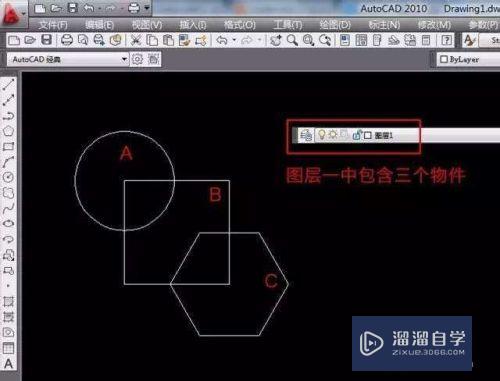
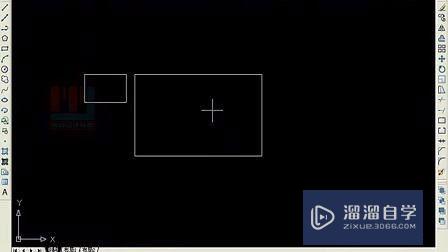
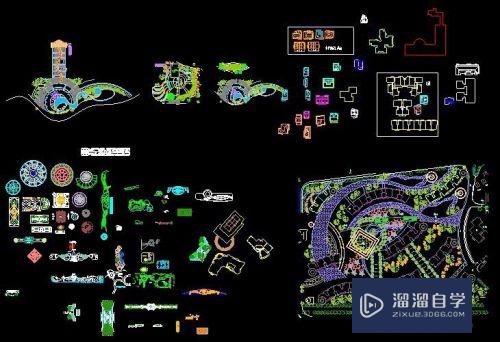
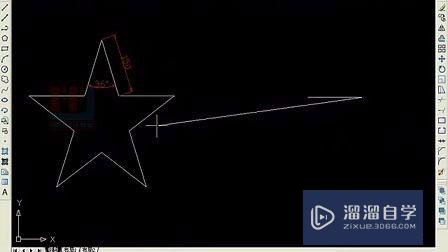
第2步
然后选择要隔离的图层上的对象。也是那个不要关闭。就选那个。



第3步
空格后。你会发现别的图层的对象都被隐藏了。只留下被选的对象。
以上关于“CAD怎样将图层隔离出来(cad怎样将图层隔离出来)”的内容小渲今天就介绍到这里。希望这篇文章能够帮助到小伙伴们解决问题。如果觉得教程不详细的话。可以在本站搜索相关的教程学习哦!
更多精选教程文章推荐
以上是由资深渲染大师 小渲 整理编辑的,如果觉得对你有帮助,可以收藏或分享给身边的人
本文标题:CAD怎样将图层隔离出来(cad怎样将图层隔离出来)
本文地址:http://www.hszkedu.com/74399.html ,转载请注明来源:云渲染教程网
友情提示:本站内容均为网友发布,并不代表本站立场,如果本站的信息无意侵犯了您的版权,请联系我们及时处理,分享目的仅供大家学习与参考,不代表云渲染农场的立场!
本文地址:http://www.hszkedu.com/74399.html ,转载请注明来源:云渲染教程网
友情提示:本站内容均为网友发布,并不代表本站立场,如果本站的信息无意侵犯了您的版权,请联系我们及时处理,分享目的仅供大家学习与参考,不代表云渲染农场的立场!